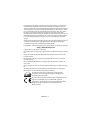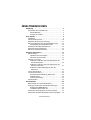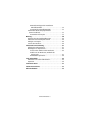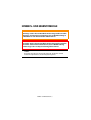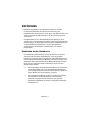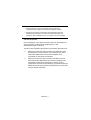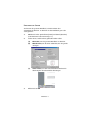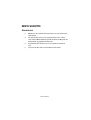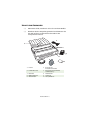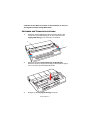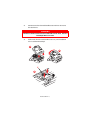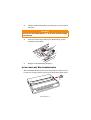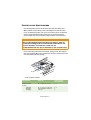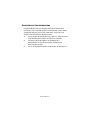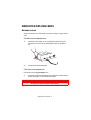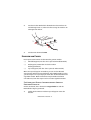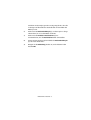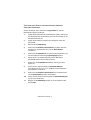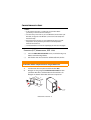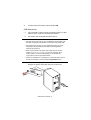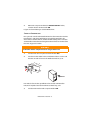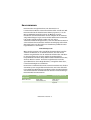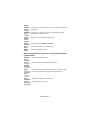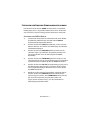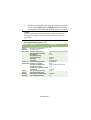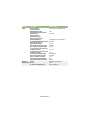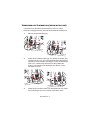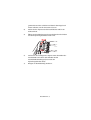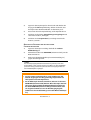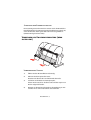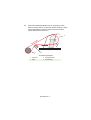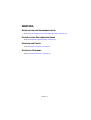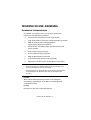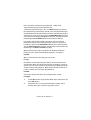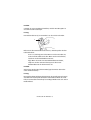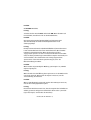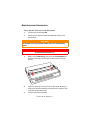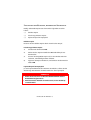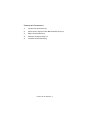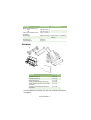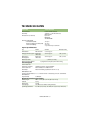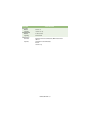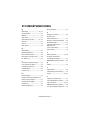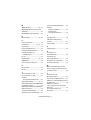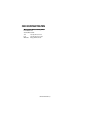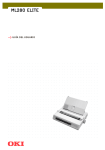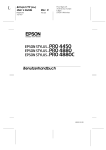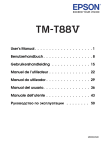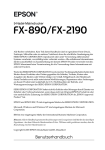Download ML280 ELITE
Transcript
ML280 ELITE benutzerhandbuch Es wurden alle Anstrengungen unternommen um sicherzustellen, dass die in dieser Veröffentlichung enthaltenen Informationen vollständig und richtig sind und dem aktuellsten Stand entsprechen. Der Hersteller übernimmt keinerlei Verantwortung für die Konsequenzen von Irrtümern außerhalb der Kontrolle des Unternehmens. Zudem kann vom Hersteller keine Garantie dafür übernommen werden, dass durch andere Hersteller vorgenommene Änderungen an Software und Geräten, die in dieser Veröffentlichung erwähnt werden, die Gültigkeit der hierin enthaltenen Informationen unbeeinträchtigt lassen. Die Erwähnung von Software-Produkten von Drittherstellern lässt nicht notwendigerweise den Schluss zu, dass sie vom Hersteller empfohlen werden. Obwohl größte Sorgfalt darauf verwendet wurde die hierin enthaltenen Informationen so akkurat und hilfreich wie möglich weiterzugeben, übernehmen wir keinerlei Garantie hinsichtlich ihrer Genauigkeit und Vollständigkeit. Die aktuellsten Treiber und Handbücher sind auf der Website von Oki Europa verfügbar: http://www.okieurope.com Copyright © 2004. Alle Rechte vorbehalten. Oki und Microline sind eingetragene Warenzeichen von Oki Electric Industry Company Ltd. Energy Star ist ein eingetragenes Warenzeichen der United States Environmental Protection Agency. Hewlett-Packard, HP, und LaserJet sind eingetragene Warenzeichen von HewlettPackard Company. Microsoft, MS-DOS und Windows sind eingetragene Warenzeichen von Microsoft Corporation. Apple, Macintosh und Mac OS sind eingetragene Warenzeichen von Apple Computors Inc. Alle übrigen Warenzeichen und Produktnamen sind Warenzeichen, eingetragene Warenzeichen oder Produktnamen der jeweiligen Titelhalter. Als Teilnehmer am Energy Star-Programm hat der Hersteller festgestellt, daß dieses Gerät den Energy Star-Richtlinien zur Energieeinsparung entspricht. Dieses Produkt entspricht den Anforderungen der Richtlinie des EURates 89/336/EEC (EMC) und 73/23/EEC (LVD), ergänzt wo anwendbar, in der Annäherung der Gesetze der Mitgliedsstaaten in Bezug auf die elektromagnetische Verträglichkeit und die Niederspannung. ANMERKUNG > 2 INHALTSVERZEICHNIS Einführung . . . . . . . . . . . . . . . . . . . . . . . . . . . . . . . . . . . . . . .6 Verwenden dieses Handbuchs. . . . . . . . . . . . . . . . . . . . 6 Online-Nutzung . . . . . . . . . . . . . . . . . . . . . . . . . . . . . 7 Drucken von Seiten . . . . . . . . . . . . . . . . . . . . . . . . . . 8 Erste Schritte . . . . . . . . . . . . . . . . . . . . . . . . . . . . . . . . . . . . .9 Stellfläche . . . . . . . . . . . . . . . . . . . . . . . . . . . . . . . . . . . . 9 Inhalt und Auspacken . . . . . . . . . . . . . . . . . . . . . . . . . . 10 Entfernen der Transportsicherung . . . . . . . . . . . . . . . . 11 Einsetzen/Austauschen der Farbbandkassette . . . . . 12 Verwendung der Farbbandkassette . . . . . . . . . . . . 12 Installieren des Walzendrehknopfs . . . . . . . . . . . . . . . 14 Einstellen des Kopfabstands . . . . . . . . . . . . . . . . . . . . 15 Einsetzen des Abstandhalters . . . . . . . . . . . . . . . . . . . 16 Einrichten des Druckers . . . . . . . . . . . . . . . . . . . . . . . . . . .17 Netzanschluss. . . . . . . . . . . . . . . . . . . . . . . . . . . . . . . . 17 Für Wechselstrommodelle: . . . . . . . . . . . . . . . . . . . 17 Für Gleichstrommodelle:. . . . . . . . . . . . . . . . . . . . . 17 Einlegen von Papier . . . . . . . . . . . . . . . . . . . . . . . . . . . 18 Zuführen von Endlos-Leporellopapier über die Drucker-Rückseite . . . . . . . . . . . . . . . . . . . . . . . . . 18 Zuführen von Endlos-Leporellopapier über die Drucker-Unterseite . . . . . . . . . . . . . . . . . . . . . . . . 21 Zuführen von Einzelblattpapier über die Oberseite . . . . . . . . . . . . . . . . . . . . . . . . . . . . . . . . 22 Testen des Druckers . . . . . . . . . . . . . . . . . . . . . . . . . . . 23 Computeranschlüsse . . . . . . . . . . . . . . . . . . . . . . . . . . 24 Parallele (LPT-)Verbindung, IEEE 1284. . . . . . . . . . 24 USB-Anschluss . . . . . . . . . . . . . . . . . . . . . . . . . . . . 25 Serielle Verbindung. . . . . . . . . . . . . . . . . . . . . . . . . 26 Druckertreiber . . . . . . . . . . . . . . . . . . . . . . . . . . . . . . . . 27 Druckerbetrieb . . . . . . . . . . . . . . . . . . . . . . . . . . . . . . . . . . .28 Betrieb über das vordere Bedienfeld. . . . . . . . . . . . . . 28 Festlegen der Drucker-Standardeinstellungen . . . . . . 30 Aufrufen des MENU-Modus. . . . . . . . . . . . . . . . . . . 30 Standardmenüauswahl - AC . . . . . . . . . . . . . . . . . . 31 Verwenden des Zugtraktors (wenn installiert) . . . . . . 33 Verwenden der Einzelblattzufuhr (wenn installiert) . . 35 INHALTSVERZEICHNIS > 3 Manuelles Einlegen bei installierter Einzelblattzufuhr . . . . . . . . . . . . . . . . . . . . . . . . . . 36 Steuerung der Einzelblattzufuhr . . . . . . . . . . . . . . 37 Verwenden des Rollenpapierhalters (wenn installiert). . . . . . . . . . . . . . . . . . . . . . . . . . . . . 37 Verwenden des Papiers . . . . . . . . . . . . . . . . . . . . . 37 Wartung . . . . . . . . . . . . . . . . . . . . . . . . . . . . . . . . . . . . . . . .40 Austauschen der Farbbandkassette . . . . . . . . . . . . . . 40 Einstellen des Druckkopfabstands . . . . . . . . . . . . . . . 40 Einlegen von Papier . . . . . . . . . . . . . . . . . . . . . . . . . . . 40 Testen des Druckers . . . . . . . . . . . . . . . . . . . . . . . . . . . 40 Fehlersuche und -behebung . . . . . . . . . . . . . . . . . . . . . . . .41 Allgemeine Informationen . . . . . . . . . . . . . . . . . . . . . . 41 Beseitigen von Papierstaus . . . . . . . . . . . . . . . . . . . . . 46 Staus an der Zufuhr an der Rückseite . . . . . . . . . . 46 Zufuhr von der Rückseite, wiederholte Papierstaus . . . . . . . . . . . . . . . . . . . . . . . . . . . . . . 47 Einzelblatt-Papierstaus. . . . . . . . . . . . . . . . . . . . . . 48 Teile und Zubehör . . . . . . . . . . . . . . . . . . . . . . . . . . . . . . . .49 Einkaufen von Teilen und Zubehör. . . . . . . . . . . . . . . . 49 Optionen . . . . . . . . . . . . . . . . . . . . . . . . . . . . . . . . . . . . 50 Technische Daten . . . . . . . . . . . . . . . . . . . . . . . . . . . . . . . .51 Stichwortverzeichnis. . . . . . . . . . . . . . . . . . . . . . . . . . . . . .53 Oki Kontaktdaten . . . . . . . . . . . . . . . . . . . . . . . . . . . . . . . .55 INHALTSVERZEICHNIS > 4 HINWEIS- UND WARNSYMBOLE ACHTUNG! „Achtung!“ wird in diesem Handbuch wie hier dargestellt verwendet. „Achtung!“ bietet weitere Informationen, die bei Nichtbeachtung zu Fehlfunktionen oder Geräteschäden führen können. VORSICHT! „Vorsicht!“ wird in diesem Handbuch wie hier dargestellt verwendet. „Vorsicht!“ bietet weitere Informationen, die bei Nichtbeachtung Risiken bergen oder zu Körperverletzung führen können. HINWEIS Ein Hinweis wird wie hier dargestellt verwendet. Ein Hinweis enthält zusätzliche Informationen, die den Haupttext ergänzen. HINWEIS- UND WARNSYMBOLE > 5 EINFÜHRUNG Herzlichen Glückwunsch zum Kauf dieses Druckers von Oki! In diesem Kapitel finden Sie eine Zusammenfassung der Hauptfunktionen Ihres Druckers sowie Tipps und Hinweise dazu, wie Sie dieses Benutzerhandbuch nutzen, um Ihren Drucker optimal einzusetzen. Der ML280 Elite ist ein 9-Pin-Matrixdrucker für Einsteiger. Er ist schnell, robust, kompakt und leicht. Dank seiner außergewöhnlichen Zuverlässigkeit, der kompakten Größe und leichten Handhabung ist er ideal für Industrieumgebungen sowie für Kundendienstanwendungen in Großhandels-, Einzelhandels- und ServiceUmgebungen. Verwenden dieses Handbuchs Das Handbuch veranschaulicht, wie Sie den Drucker auspacken, einrichten und einsetzen, und hilft Ihnen, seine ausgereiften Funktionen optimal zu nutzen. Sie erhalten außerdem Hinweise zur Fehlersuche und -behebung und Wartung, um sicherzustellen, dass der Drucker stets optimal funktioniert. Weitere Anleitungen zeigen Ihnen, wie Sie optionales Zubehör hinzufügen, wenn sich Ihre Anforderungen ändern. l Bei der Erstellung dieses Benutzerhandbuchs hat ein Drucker als Modell gedient, was Sie an den Bildschirmabbildungen und sonstigen Grafiken erkennen können. Was Sie sehen, ist für das Modell, das Sie installieren, geeignet. l Dieses Benutzerhandbuch soll Ihnen eine klare Darstellung der Installation und der Wartung des neuen Druckers vermitteln. Die Informationen werden in der logischen Reihenfolge aufgeführt, die für eine erfolgreiche Installation erforderlich ist. EINFÜHRUNG > 6 HINWEIS Die Informationen aus diesem Handbuch werden durch die ausführliche Online-Hilfe der Druckertreiber-Software ergänzt. l l Darüber hinaus stellen wir Benutzern, die detaillierte technische Informationen benötigen, ein technisches Referenzhandbuch zur Verfügung. Dieses Handbuch ist nur in englischer Sprache verfügbar. Online-Nutzung Dieses Handbuch soll in Adobe Acrobat Reader auf dem Bildschirm gelesen werden. Verwenden Sie die Navigations- und Anzeigewerkzeuge von Acrobat. Sie haben zwei Zugriffsmöglichkeiten auf bestimmte Informationen: l Klicken Sie in der Liste der Lesezeichen auf der linken Seite des Bildschirms auf das Thema, das Sie interessiert, um es aufzurufen. (Wenn keine Lesezeichen verfügbar sind, verwenden Sie das Inhaltsverzeichnis.) l Klicken Sie in der Liste der Lesezeichen auf Index, um den Index aufzurufen. (Wenn keine Lesezeichen verfügbar sind, verwenden Sie das Inhaltsverzeichnis.) Suchen Sie den gewünschten Terminus im alphabetisch geordneten Index und klicken Sie auf die entsprechende Seitennummer, um die Seite mit dem Thema aufzurufen. EINFÜHRUNG > 7 Drucken von Seiten Sie können das gesamte Handbuch, einzelne Seiten oder Seitenbereiche drucken. So drucken Sie das Handbuch ganz oder auszugsweise: 1. Wählen Sie in der Symbolleiste [Datei] und danach [Drucken] (oder drücken Sie die Tasten Strg + P ). 2. Geben Sie an, welche Seiten gedruckt werden sollen: 3. (a) Alle Seiten, um das gesamte Handbuch zu drucken. (b) Aktuelle Seite, um die Seite aufzurufen, die Sie gerade anzeigen. (c) Seiten von bis, um den zu druckenden Seitenbereich durch Angabe der Seitenzahlen festzulegen. Klicken Sie auf OK. EINFÜHRUNG > 8 ERSTE SCHRITTE Stellfläche l Wählen Sie eine stabile und feste Fläche aus, um den Drucker aufzustellen. l Um den Drucker herum muss genügend Platz sein, sodass rasch auf den Walzendrehknopf und die diversen Wege für die Papierzufuhr zugegriffen werden kann. l In Reichweite des Druckers muss eine geerdete Steckdose sein. l Lesen Sie die Broschüre zur Installationssicherheit. ERSTE SCHRITTE > 9 Inhalt und Auspacken l Wenn etwas fehlt, wenden Sie sich sofort an Ihren Händler. l Bewahren Sie das Verpackungsmaterial und den Karton für den Fall auf, dass Sie den Drucker einsenden oder transportieren müssen. 3 5 4 2 1 6 8 10 7 1. Drucker 2. Farbbandkassette 3. Netzkabel 4. Walzendrehknopf 5. Abstandhalter 6. 9 Broschüre zur Installationssicherheit 7. Europäische eingeschränkte Gewährleistung 8. Handbuch-CD 9. Treiber-CD 10. Setup-Handbuch ERSTE SCHRITTE > 10 Schließen Sie den Drucker erst dann an das Stromnetz an, wenn Sie die folgenden Schritte durchgeführt haben. Entfernen der Transportsicherung 1. Entfernen Sie das Klebeband. Führen Sie Ihre Hand in den Schlitz der oberen Abdeckung (2) ein und nehmen Sie die Zugangsabdeckung (1) ab, indem Sie sie anheben. 2 1 2. Entfernen Sie die Transportsicherung des Druckkopfs. Bewahren Sie die Transportsicherung auf. Eventuell benötigen Sie sie zu einem spätere Zeitpunkt wieder. 3. Bringen Sie die Zugangsabdeckung wieder an. ERSTE SCHRITTE > 11 Einsetzen/Austauschen der Farbbandkassette ACHTUNG! Wenn Sie eine Farbbandkassette austauschen, achten Sie darauf, dass Sie das korrekte Ersatzfarbband zur Hand haben. Wenn Sie ein falsches Farbband in Ihren Drucker einsetzen, können Sie nicht drucken. Verwendung der Farbbandkassette l Nehmen Sie eine neue Farbbandkassette erst dann aus ihrer Verpackung, wenn Sie sie benötigen. l Seien Sie vorsichtig, die Farbband-Farbe kann Flecken hinterlassen, die sich nicht entfernen lassen. l Farbe auf der Haut oder Bekleidung kann in der Regel mit Wasser und Seife entfernt werden. Achten Sie darauf, dass der Drucker ausgeschaltet ist. 1. Öffnen Sie die Abdeckung, und zentrieren Sie den Druckkopf (1). ERSTE SCHRITTE > 12 2. Zum Austauschen der Farbbandkassette nehmen Sie zuerst die alte heraus. VORSICHT! Denken Sie beim Austauschen der Farbbandkassette daran, dass der Druckkopf HEISS sein kann. 3. Packen Sie die neue Farbbandkassette aus, und installieren Sie sie auf dem Druckkopf. 1 2 X 3 ERSTE SCHRITTE > 13 4. Drücken Sie die Farbbandkassette behutsam an, bis sie hörbar einrastet. ACHTUNG! Entfernen Sie den Farbbandschutz („X“ in der oben stehenden Grafik) vom Farbband! 5. Drehen Sie den Transportknopf (a) in Pfeilrichtung, um das Farbband einzuspannen. a 6. Bringen Sie die Abdeckung wieder an. Installieren des Walzendrehknopfs Wenn der Walzendrehknopf noch nicht eingestellt ist, richten Sie ihn korrekt aus (a) und schieben Sie ihn fest an die gewünschte Position. a ERSTE SCHRITTE > 14 Einstellen des Kopfabstands Der Druckkopfabstand ist der Abstand zwischen Druckkopf und Walze. Wenn Sie Umschläge oder mehrteilige Formulare drucken, muss der Abstand größer sein als bei normalem Papier. Verwenden Sie den empfohlenen Druckkopfabstand, um die bestmögliche Druckqualität und eine problemlose Papierzufuhr sicherzustellen. ACHTUNG! Wenn der Druckkopfabstand nicht richtig eingestellt ist, kann der Druckkopf beschädigt werden. Eventuell treten Farbbandstaus auf. Um diese Probleme auszuschließen, stellen Sie den Druckkopfabstand für den Typ von Farbband ein, das verwendet wird. Um den Druckkopfabstand einzustellen, bewegen Sie den farbigen Hebel der Farbbandkassette (a) nach links an die korrekte Position für den verwendeten Briefpapiertyp... a ...siehe folgende Tabelle: Papiersorte Gewicht Position des Papierhebels Einlagiges Papier Formular Zweilagig Dreilagig Vierlagig 52 – 75 gm² (14 – 20 lb.) 1, 2 35 – 40 gm² (9 - 11 lb.) mit einer maximalen Stärke von 0,28 mm 2-3 3 3 ERSTE SCHRITTE > 15 Einsetzen des Abstandhalters Der Abstandhalter wird für einlagige Blätter (kein Kohlepapier) verwendet, oder wenn Endlospapier verwendet wird, um das Papier am Eingang/Ausgang zu trennen, damit Staus ausgeschlossen werden. Er wird folgendermaßen eingesetzt: 1. Fassen Sie den Abstandhalter an der Seite an, wobei die Feder in der Richtung der Rückseite des Druckers verbleibt. 2. Stecken Sie die beiden Haken an den Kanten des Abstandhalters in die entsprechenden Schlitze an der Oberseite des Druckers. 3. Lassen Sie den Abstandhalter zur Oberseite des Druckers los. ERSTE SCHRITTE > 16 EINRICHTEN DES DRUCKERS Netzanschluss Achten Sie darauf, dass der Drucker und der Computer ausgeschaltet sind. Für Wechselstrommodelle: 1. Stecken Sie das Kabel an der rückwärtigen Anschlussleiste des Druckers und in eine geerdete Wechselstrom-Steckdose ein. 2. Schalten Sie den Drucker EIN. Für Gleichstrommodelle: Der Drucker muss ausgeschaltet sein... 1. Terminieren Sie die freien Enden des Netzkabels mit Stecker(n) für den Anschluss an die Gleichstromquelle. VORSICHT! Beachten Sie die Polarität der Verbindung! EINRICHTEN DES DRUCKERS > 17 2. Stecken Sie das Netzkabel in die Rückseite des Druckers ein und befestigen Sie es, indem Sie die Fassung des Steckers im Uhrzeigersinn drehen. 3 2 3. Schalten Sie den Drucker EIN. Einlegen von Papier Drei Papiersorten können mit dem Drucker genutzt werden: l Einzelblattpapier (mit oder ohne optionale Einzelblattzufuhr) l Rollenpapier (verwenden Sie den korrekten Rollenpapierhalter) l Leporellopapier (mit oder ohne optionale Traktorzufuhr) Wenn Sie Leporellopapier verwenden, passen Sie den Abstand zwischen den Stiften des Stachelbands an den Walzenenden an das gelochte Papier an. Leporellopapier kann über die Drucker-Rückseite zugeführt werden. Wenn ein Fuß mit entsprechenden Schlitzen vorhanden ist, kann das Papier auch von unten zugeführt werden. Zuführen von Endlos-Leporellopapier über die Drucker-Rückseite Achten Sie darauf, dass der Drucker ausgeschaltet ist und das Netzteilkabel abgezogen wurde. 1. Stellen Sie den Karton mit dem Leporellopapier unter den Drucker. EINRICHTEN DES DRUCKERS > 18 2. Nehmen Sie die Abdeckung (1) ab. 3 2 1 3. Drehen Sie den Hebel der Ausrichtleiste (2) (linke Seite des Druckers) zur Gerätevorderseite, um die Ausrichtleiste anzuheben. 4. Drehen Sie den Papierhebel (3) (rechte Seite des Druckers) zur Gerätevorderseite in Richtung Leporellopapier-Symbol. 5. Legen Sie das erste Blatt zwischen die Papierführungen ein (4). 4 2 3 5 EINRICHTEN DES DRUCKERS > 19 Schieben Sie das Papier gerade so weit genug hinein, dass die Lochungen auf die Stifte des Stachelbands an den Enden der Walze passen. 6. Drehen Sie den Walzendrehknopf (5), um das Papier so lange einzuziehen, bis es vor der Walze erscheint. 7. Drehen Sie den Hebel der Ausrichtleiste (2) zur Geräterückseite, um die Ausrichtleiste tiefer einzustellen. 8. Transportieren Sie das Papier mithilfe des Walzendrehknopfs (5) zur ersten Druckzeile. 9. Bringen Sie die Abdeckung wieder an, und schalten Sie den Drucker EIN. EINRICHTEN DES DRUCKERS > 20 Zuführen von Endlos-Leporellopapier über die Drucker-Unterseite Achten Sie darauf, dass der Drucker ausgeschaltet ist und das Netzteilkabel abgezogen wurde. 1. Stellen Sie den Drucker auf Druckerfuß mit Schlitz, und richten Sie den Schlitz des Druckerfußes genau an dem Schlitz an der Drucker-Unterseite aus. 2. Stellen Sie den Karton mit dem Leporellopapier unter den Druckerfuß. 3. Nehmen Sie die Abdeckung. 4. Drehen Sie den Hebel der Ausrichtleiste (2) (linke Seite des Druckers) zur Gerätevorderseite, um die Ausrichtleiste anzuheben. 5. Drehen Sie den Papierhebel (3) (rechte Seite des Druckers) zur Gerätevorderseite in Richtung Leporellopapier-Symbol. 6. Führen Sie das erste Blatt Papier durch die Öffnung im Druckerfuß und die Drucker-Unterseite ein. 7. Richten Sie das Stachelband der Walze an dem gelochten Papier aus. 8. Ziehen Sie das Papier mithilfe des Walzendrehknopfs vorsichtig nach oben, bis es vor der Walze und oberhalb der Ausrichtleiste zu sehen ist. 9. Drehen Sie den Hebel der Ausrichtleiste zur Geräterückseite, um die Ausrichtleiste (6) tiefer einzustellen. 10. Transportieren Sie das Papier mithilfe des Walzendrehknopfs (5) zur ersten Druckzeile. 11. Bringen Sie die Abdeckung wieder an, und schalten Sie den Drucker EIN. EINRICHTEN DES DRUCKERS > 21 Zuführen von Einzelblattpapier über die Oberseite Ihr Drucker ist für Einzelblattpapier ausgelegt, das 216 mm breit mal 297 oder 355 mm lang ist. Nehmen Sie die Traktorzufuhr und anderes Zubehör ab, und heben Sie den Abstandhalter in die Hochkantposition. 1 3 2 1. Schalten Sie den Drucker EIN. 2. Drehen Sie den Papierhebel (1) (rechte Seite des Druckers) zur Geräterückseite in Richtung Symbol Leeres Blatt Papier. 3. Achten Sie darauf, dass der Drucker OFFLINE geschaltet ist (drücken Sie ggf. die Taste SELECT (Auswählen). Achten Sie darauf, dass der Hebel der Ausrichtleiste (2) zur Geräte-Rückseite ausgerichtet ist (Position „Geschlossen“). 4. Heben Sie den Abstandhalter wie oben veranschaulicht an. 5. Stellen Sie die Einzelblattführung (3) auf dem Abstandhalter ein, um die linke Seite des Blatts zu positionieren. HINWEIS Wenn Letter-Papier verwendet wird, setzen Sie die Einzelblattführung auf die Markierung des Abstandhalters. 80 Zeichen breiter Text (10 cpi) wird dann mittig auf dem Papier positioniert. EINRICHTEN DES DRUCKERS > 22 6. Führen Sie ein Einzelblatt entlang der Einzelblattführung so weit ein, bis es auf die Abstandrolle trifft. Achten Sie darauf, dass sich das Papier innerhalb der Walzenenden befindet; andernfalls wird es von den integrierten Stachelradwalzen zerrissen. 7. Drehen Sie den Hebel der Ausrichtleiste (2) zur GeräteVorderseite in die Position „Geöffnet“. Das Blatt Papier wird um die Walze gezogen. 8. Schließen Sie den Hebel der Ausrichtleiste (2), um sicherzustellen, dass das Papier korrekt positioniert wurde. 9. Drücken Sie die Taste SELECT (Auswählen), um den Drucker ONLINE zu schalten. 10. Das Stachelband kann bei Bedarf gelöst und von der Walze entfernt werden. Testen des Druckers Ihr Drucker führt einen integrierten (Selbst-)Test aus, um sicherzustellen, dass er eingerichtet ist und ordnungsgemäß funktioniert. 1. Legen Sie zunächst Endlospapier in den Drucker ein (siehe Abschnitt „Einlegen von Papier“ in diesem Handbuch). 2. Halten Sie die Taste LINE FEED (Zeilenvorschub) gedrückt und schalten Sie den Drucker EIN. Der Drucker startet den Testlauf. 3. Um den Test anzuhalten, drücken Sie die Taste SELECT (Auswählen) erneut oder schalten Sie den Drucker AUS. Typischer Drucktest: ML280 ELITE ME1 F/W XX.XX CG XX.XX 42434401YR-00 HSD 10CPI !”£$%^&*()0123456789:;<=>@aABCDEFGHIJKLMNOPQRSTUVWXYZ[\]abcdefghijklm nopqrstuvwxyz HINWEIS Am Anfang eines Drucktests sehen Sie Informationen über Ihr Druckermodell. Achten Sie darauf, dass Sie eine Kopie des Ausdrucks zur Hand haben, wenn Sie den Kundendienst anfordern. EINRICHTEN DES DRUCKERS > 23 Computeranschlüsse HINWEIS Es wird davon abgeraten, serielle/USB- und parallele Kabel gleichzeitig an den Drucker anzuschließen. l l l l Zur Verbindung mit einem PC, der unter Windows 98 oder höher (der Windows 98-Upgrade von Windows 95 wird nicht unterstützt) oder Macintosh läuft. Der Betrieb eines Druckers ist nicht gewährleistet, wenn ein USBkompatibles Gerät gleichzeitig mit anderen USB-kompatiblen Einheiten verbunden ist. Schnittstellenkabel sind nicht im Lieferumfang des Druckers inbegriffen. Parallele (LPT-)Verbindung, IEEE 1284 l Setzt ein bidirektionales Kabel voraus, maximale Länge 1,8 Meter, wird nicht mitgeliefert. l Der Drucker hat eine Centronics-Schnittstelle mit 36 Pins. ACHTUNG! Der Drucker und der Computer müssen ausgeschaltet sein. 1. Schalten Sie den Computer und den Drucker AUS. 2. Bringen Sie ein geeignetes bidirektionales Kabel an dem parallelen Anschluss auf der Rückseite des Druckers an. Bringen Sie danach das Kabel an Ihrem Computer an. EINRICHTEN DES DRUCKERS > 24 3. Schalten Sie Drucker und Computer wieder EIN. USB-Anschluss l Setzt ein USB 1.1-Kabel mit einer maximalen Länge von fünf Metern voraus, nicht im Lieferumfang enthalten. l Der Drucker hat einen USB-Serie-B-Anschluss. HINWEISE Zur Verbindung mit einem PC, der unter Windows 98 oder höher (der Windows 98-Upgrade von Windows 95 wird nicht unterstützt) läuft. l l l l 1. Der Betrieb eines Druckers ist nicht gewährleistet, wenn ein USBkompatibles Gerät gleichzeitig mit anderen USB-kompatiblen Einheiten verbunden ist. Wenn mehrere Drucker desselben Typs angeschlossen werden, werden sie als *****, ***** (2), ***** (3) usw. angezeigt. Diese Zahlen richten sich nach der Reihenfolge, in der die Drucker angeschlossen oder eingeschaltet werden. USB ist ein Protokoll, das „Hot-Plugging“ unterstützt. Daher müssen Drucker und Computer nicht unbedingt ausgeschaltet werden. Schließen Sie ein geeignetes USB-Kabel an den Drucker an. Bringen Sie danach das Kabel an Ihrem Computer an. EINRICHTEN DES DRUCKERS > 25 2. Wenn Sie Computer und Drucker AUSGESCHALTET haben, schalten Sie die Geräte wieder EIN. Folgen Sie den Anleitungen auf dem Bildschirm. Serielle Verbindung Die optionale serielle Schnittstellenkarte für diesen Drucker wird mit Installations- und Setup-Anleitungen ausgeliefert. Nachdem Sie diese Karte installiert haben, werden die Einstellungen der seriellen Schnittstelle im Druckermenü eingeblendet und müssen eventuell für Ihren PC angepasst werden. ACHTUNG! Der Drucker und der Computer müssen ausgeschaltet sein. 1. Schalten Sie den Computer und den Drucker AUS. 2. Stecken Sie das Kabel in die seriellen Anschlüsse von PC und Drucker ein und ziehen Sie die Rändelschrauben (1) an. 1 Das Kabel sollte mit der Spezifikation für serielle Schnittstellen RS232C kompatibel und darf maximal 15 Meter lang sein. 3. Schalten Sie Drucker und Computer wieder EIN. EINRICHTEN DES DRUCKERS > 26 Druckertreiber Druckertreiber ermöglichen Ihnen, mit dem Drucker zu kommunizieren. Wie die meisten Druckerhersteller erstellt auch Oki Druckertreiber für die beliebtesten Softwareprogramme, z. B. die Microsoft Windows-Betriebssysteme ab Windows 95. Zum Installieren eines Druckertreibers müssen lediglich in der Software einige Einstellungen vorgenommen werden. Wenn für Ihren Drucker kein Treiber aufgelistet wird, wenden Sie sich an den Softwarehersteller und fragen Sie ihn, ob er eine aktualisierte Version seiner Software mit zusätzlichen Treibern zur Verfügung stellen kann. Alternativ können Sie die Treiber von der Oki Europe Website unter folgender Adresse verwenden: www.okieurope.com Wenn Sie die genannte oder speziell für Ihr Unternehmen erstellte Software verwenden, ist es unwahrscheinlich, dass die mit der Software ausgelieferten CDs die Treiber für Ihren Drucker enthalten. In diesem Fall müssen Sie einen Treiber mit größtmöglicher Kompatibilität auswählen. Kompatible Treiber enthalten Druckcodes, die Ihren Drucker steuern. Sie bieten möglicherweise nicht die Spezialfunktionen eines Originaltreibers, ermöglichen Ihnen aber, normale Druckaufgaben auszuführen. Die Drucker von Oki enthalten mehrere Druckeremulationen, die über das Menü-System ausgewählt werden können. Die unten stehende Liste enthält eine Aufstellung kompatibler Treiber. Beachten Sie bitte, dass die Emulationen am Ende der Liste einfacher sind und weniger Druckerfunktionen unterstützen. MicrolineEmulation IBM-Emulation Epson LQ-Emulation ML280 Microline ML280 IBM IBM-Grafikdrucker ML280 Epson Epson FX80 Epson FX EINRICHTEN DES DRUCKERS > 27 DRUCKERBETRIEB Betrieb über das vordere Bedienfeld LINE FEED FORM FEED TOF SET SELECT ALARM POWER PITCH 10 NLQ MODE 12 UTILITY 17 HSD Am vorderen Bedienfeld befinden sich neun LED-Anzeigen und sechs Tasten. Die einzelnen Bedienelement haben die folgenden Funktionen: LED-Anzeigen SELECT Leuchtet - Drucker ist ONLINE, Leuchtet nicht - Drucker ist OFFLINE. (Auswählen) Blinkt mit eingeschaltetem ALARM, um anzuzeigen, dass ein Fehler erkannt wurde. ALARM l Wenn diese LED leuchtet, während SELECT (Auswählen) nicht leuchtet, bedeutet dies, dass kein Papier eingelegt ist oder, sofern eine Einzelblattzufuhr verwendet wird, ein Papierstau aufgetreten ist. l Wenn diese LED leuchtet, während SELECT (Auswählen) blinkt, bedeutet dies, dass die automatische Diagnosefunktion einen Fehler erkannt hat. Wenn diese LED blinkt und SELECT (Auswählen) leuchtet, bedeutet dies, dass die Druckkopftemperatur-Schutzschaltung, der Firmwareschutz des automatischen Zeilenvorschubs oder des Papiertransports in Betrieb sind. Nach dem Abkühlen wird der normale Druckbetrieb fortgesetzt. Gibt an, dass der Drucker an die Stromzufuhr angeschlossen und eingeschaltet ist. Gibt an, dass die aktuelle Zeichenbreite ausgewählt ist. l POWER (Ein) PITCH (Breite) MODE (Modus) Gibt an, dass der aktuelle Druckmodus ausgewählt ist - NLQ, Utility, HSD (HSD ist SSD, wenn 12cpi ausgewählt ist). DRUCKERBETRIEB > 28 Tasten LINE FEED (Zeilenvorschub) FORM FEED (Seitenvorschub) TOF SET (Formularanfang gesetzt) SELECT (Auswählen) PITCH (Breite) MODE (Modus) Transportiert das Papier jedes Mal um eine Zeile weiter, wenn die Taste gedrückt wird. Transportiert das Papier zum nächsten Formularanfang oder wirft Einzelblätter aus dem Drucker aus. Gibt die neue Formularanfangposition (TOF) an. Schaltet den Drucker ONLINE oder OFFLINE Ändern die Einstellung der Seitenbreite (cpi) Ändert die Druckstileinstellung. Weitere Tastenfunktionen, wenn diese bei eingeschaltetem Drucker gedrückt werden LINE FEED (Zeilenvorschub) SELECT (Auswählen) und LINE FEED (Zeilenvorschub) SELECT (Auswählen) und FORM FEED (Formularvorschub) SELECT (Auswählen) TOF SET (Formularanf ang gesetzt) Initiiert den Drucker-Selbsttest Initiiert den fortlaufenden ASCII-Text des Druckers Schaltet den Drucker in einen Hexdump-Modus, in dem alle als HECCodes empfangenen Daten zur Fehlersuche gedruckt werden. Schaltet in den Menümodus des Druckers. Setzt die Druckbreite auf 17 cpi. DRUCKERBETRIEB > 29 Festlegen der Drucker-Standardeinstellungen Der Drucker hat ein internes MENÜ mit einer Reihe von StandardBedingungen, die so eingestellt werden können, dass der Drucker den von Ihrem Computer vorausgesetzten Parametern entspricht. Aufrufen des MENU-Modus 1. Schalten Sie den Drucker ein, während Sie die Taste SELECT (Auswählen) gedrückt halten. Die LEDs 12 und UTILITY (Datenverarbeitungsqualität) blinken. 2. Drücken Sie die Taste SELECT (Auswählen), um das gesamte Menü zu drucken. Sie erhalten eine Aufstellung der aktuellen Standardeinstellungen. 3. Drücken Sie die Taste LINE FEED (Zeilenvorschub), um die relevante Gruppe auszuwählen, die geändert werden muss (die Gruppe finden Sie in der linken Spalte des MENÜAusdrucks). 4. Drücken Sie die Taste FORM FEED (Seitenvorschub), um das relevante Element aus der ausgewählten Gruppe auszuwählen (das Element in der mittleren Spalte des MENÜ-Ausdrucks). 5. Drücken Sie die Taste TOF SET (Formularanfang gesetzt), um in den Einstellungen des Elements zu blättern, die Sie ändern möchten (die Einstellungen finden Sie in der rechten Spalte des MENÜ-Ausdrucks). 6. Nachdem Sie die gewünschte Einstellung aufgerufen haben, drücken Sie die Taste LINE FEED (Zeilenvorschub) (für die nächste Gruppe) oder die Taste FORM FEED (Seitenvorschub) (für das nächste Element), die geändert werden soll. Folgen Sie den Schritten 3 bis 5, bis alle erforderlichen Einstellungen geändert wurden. DRUCKERBETRIEB > 30 7. Nachdem Sie die Änderungen abgeschlossen haben, drücken Sie die Tasten PITCH (Breite) und MODE (Modus) gleichzeitig, um den Modus zu beenden und alle Änderungen zu speichern. HINWEIS Achten Sie darauf, dass Sie den Menümodus nicht beenden, indem Sie den Drucker ausschalten. In diesem Fall werden Ihre Änderungen nicht gespeichert. Standardmenüauswahl - AC Gruppe Printer Control (Druckersteuerung) Font (Schrift) Position Einstellung Weitere Informationen finden Sie im Abschnitt „Druckertreiber“ in diesem Handbuch. Print Mode (Druckmodus) Draft Mode (Entwurfsmodus) Pitch (Breite) Proportional Spacing (Proportionalschrift) Style (Stil) Size (Größe) Symbol Sets Character Set (Zeichensatz) (Symbolsätze) Language Set (Sprache) Zero Character (Nullzeichen) Code Page (Code-Page) Slashed Letter O (Buchstabe O mit Schrägstrich) Vertical Line Spacing (Zeilenabstand) Control Skip Over Perforation (Zum (Vertikale Seitenanfang nach Perforation) Steuerung) Page Length (Papierlänge) IBM Utility (Datenverarbeitungsqualität) SSD 10 cpi No (Nein) Normal Single (Einfach) Set II (Satz II) ASCII Unslashed (Ohne Schrägstrich) USA No (Nein) 6 LPI No (Nein) 12" DRUCKERBETRIEB > 31 Gruppe Setup Position Einstellung Graphics (Grafik) Receive Buffer Size (Empfangspuffergröße) Paper Out Override (Papierende überschreiben) Print Registration (Druckregistrierung) Operator Panel Function (Bedienfeldfunktion) Reset Inhibit (Inhibit zurücksetzen) Print Suppress Effective (Druckunterdrückung) Auto LF (Autom. Zeilenvorschub) Auto CR (Autom. Wagenrücklauf) S1 Select Pitch (10 CPI) (S1 Breite auswählen (10 CPI)) S1 Select Pitch (12 CPI) (S1 Breite auswählen (12 CPI)) Time Out Print (Zeitlimit Druck) Auto Select (Autom. Auswahl) ESC/S1 Pitch (ESC/S1 Breite) CSF/RPS Pitch (CSF/RPS Breite) Impact Mode (Nadeldruckmodus) Parallel I/F I-Prime (Paralleles I/F) Pin 18 Bi – Direction (Bidirektional) Uni-directional (unidirektional) 64 K No (Nein) 0 Semi Operation (Semi-Betrieb) No (Nein) Yes (Ja) No (Nein) Yes (Ja) 17,1 cpi 20 cpi Valid (Gültig) No (Nein) 17.1 RPS Normal Buffer Print (Pufferdruck) +5V Enable (Aktivieren) DRUCKERBETRIEB > 32 Verwenden des Zugtraktors (wenn installiert) Papier kann vorn der Rückseite des Druckers oder von seiner Unterseite eingelegt werden, wenn Ihr Druckerfuß einen Schlitz hat. 1. Nehmen Sie die Abdeckung ab. A B 2. Stellen Sie den linken Traktor ggf. ein. Achten Sie darauf, dass er nicht mehr als 12,7 mm vom linken Ende der Traktoreinheit entfernt ist. Um den Traktor zu bewegen, ziehen Sie den Riegel nach vorne, schieben Sie den Traktor an die gewünschte Position, und schieben Sie den Riegel nach hinten, um ihn einrasten zu lassen. A B 3. Stellen Sie den rechten Traktor auf die Papierbreite ein, indem Sie seinen Riegel nach vorne ziehen, den Traktor an die DRUCKERBETRIEB > 33 gewünschte Position schieben und danach den Riegel nach hinten schieben, um ihn einrasten zu lassen. 4. Ziehen Sie das Papier unter der Ausrichtleiste und bis zur Traktoreinheit. 5. Öffnen Sie die Abdeckungen des Stachelbands und schieben Sie den Papier-Freigabenhebel nach vorne. A B 6. Suchen Sie die Lochungen des Papiers über den Stiften des Stachelbands am Traktor und schließen Sie die Stachelbandabdeckungen (lassen Sie den Papierfreigabehebel offen). 7. Bringen Sie die Abdeckung wieder an. DRUCKERBETRIEB > 34 Verwenden der Einzelblattzufuhr (wenn installiert) 3 4 5 2 1 6 1. 2. 3. 4. 5. 6. Papierhebel Linke Papierführung Rückwärtige Blatthalterung Vordere Blatthalterung Rechte Papierführung Vordere Blattführung 1. Stellen Sie den Papierhebel (1) auf die Position RESET (Zurücksetzen) ein. 2. Lassen Sie die Papierführungen los, indem Sie die Riegel nach unten drücken. 3. Schieben Sie die linke Papierführung (2) an die Position, an der Sie die linke Seite des Blatts setzen möchten. Achten Sie darauf, dass die Papierführung nicht auf die rechte Seite des Papierende-Sensors (die Öffnung in der Walze). 4. „Fächern“ Sie einen Papierstapel auf (maximal 170 Blatt 60g/m²-Papier (16lb.) ). Stoßen Sie den Stapel bündig, drehen Sie ihn um und biegen Sie erneut. Der Stapel Papier sollte nicht mehr als 16 mm hoch sein. DRUCKERBETRIEB > 35 5. Legen Sie den Papierstapel in den Schacht und drücken Sie ihn gegen die linke Papierführung. Achten Sie darauf, dass das Papier unter die Abstandhalter an den Ecken passt. 6. Passen Sie die rechte Papierführung an die Papierbreite an. 7. Schieben Sie die beiden Papierführungsverriegelungen nach oben in die Position „Verriegelt“. 8. Schieben Sie den Papierhebel (1) vorsichtig zurück in die Position „Gesetzt“. Manuelles Einlegen bei installierter Einzelblattzufuhr 1. Legen Sie das Papier vorsichtig oberhalb der vorderen Blatthalterung ein. 2. Verwenden Sie die Taste FORM FEED (Seitenvorschub), um das Blatt einzuziehen. 3. Drehen Sie den Walzendrehknopf zur Feineinstellung im/ gegen den Uhrzeigersinn. HINWEIS Das manuell festgelegte Blatt wird automatisch gedruckt, auch wenn andere Blätter in den Schacht eingelegt sind. Wenn die Taste FORM FEED (Seitenvorschub) gedrückt wird, wird das manuell eingelegte Blatt aus der Einzelblattzufuhr eingezogen. ACHTUNG! l Legen Sie Papier nicht manuell ein, wenn ein Blatt aus dem Schacht eingezogen wird. Die gleichzeitige Papierzufuhr aus zwei Quellen verursacht Papierstaus. l Um ein Blatt Papier manuell einzuziehen, müssen Sie die Taste FORM FEED (Seitenvorschub) drücken. Wenn das Papier manuell eingezogen wird und mit dem Walzendrehknopf und nicht mit der Taste FORM FEED (Seitenvorschub) positioniert wird, kann sie ausgeworfen werden, bevor der Druckvorgang beginnt (nehmen Sie die Feinabstimmung nur mit dem Walzendrehknopf vor). DRUCKERBETRIEB > 36 Steuerung der Einzelblattzufuhr Die Steuerungstasten des Druckers steuern auch den Betrieb der Einzelblattzufuhr. Die Steuerungstasten funktionieren jedoch nur, wenn der Drucker offline geschaltet oder nicht ausgewählt ist (SELECT-Anzeige leuchtet nicht). Verwenden des Rollenpapierhalters (wenn installiert) Verwenden des Papiers 1. Öffnen Sie den Abstandhalter vollständig. 2. Nehmen Sie die Papierrolle heraus. Beachten Sie die Scheibe am linken Ende der Rolle. 3. Schieben Sie die Rolle in eine Papierspule. Achten Sie darauf, dass die linke Seite und das Papier vom Boden aufgerollt werden. 4. Bringen Sie die Papierrolle wieder in der Halterung an. Die Scheibe muss sich auf der linken Seite befinden. DRUCKERBETRIEB > 37 5. Führen Sie das Papier über die Rolle in die Halterung ein. NICHT UNTER DIE ROLLE! 6. Passen Sie die runden Papierführungen an den beiden Seiten an die Papierbreite an. 7. Führen Sie das Papier unten hinter der Walze ein. Transportieren Sie es mithilfe des Walzendrehknopfs durch den Drucker. Heben Sie den Ausrichtarm an, wenn das Papier auf der Vorderseite der Walze zu sehen ist. (Der Papierfreigabehebel muss in der Position „Oben“ sein, damit Sie diesen Schritt durchführen können.) 8. Führen Sie das Papier um weitere 10 cm zu. 9. Drehen Sie den Papierfreigabehebel zur Geräte-Vorderseite. Richten Sie das Papier aus, so dass die obere und untere Papierkante ausgerichtet sind. Bringen Sie den Papierfreigabehebel wieder in die rückwärtige Position, um Druck auf die Walze auszuüben. 10. Schließen Sie den Ausrichtarm. 11. Bringen Sie die Abdeckung wieder an. Passen Sie die Dorne der Abdeckung auf die Schlitze an der Drucker-Vorderseite. Lassen Sie die Abdeckung vorsichtig herunter. Achten Sie darauf, dass das Papier durch den vorderen Schlitz in der Abdeckung passt. 12. Lassen Sie den Abstandhalter nach unten, so dass das Papier unter der dem Abstandhalter in den Drucker eintritt und über dem Abstandhalter aus dem Drucker austritt (siehe unten). DRUCKERBETRIEB > 38 13. Drehen Sie den Walzendrehknopf, um das Papier zu dem Punkt zu transportieren, ab dem Sie drucken möchten. (Viele Textverarbeitungsprogramme stellen automatisch einen oberen Rand von 24,4 mm ein.) a b c d Korrekter Papierpfad a c Papierrolle Walze b d Rollenpapierhalter Papierführung DRUCKERBETRIEB > 39 WARTUNG Austauschen der Farbbandkassette Siehe „Einsetzen/Austauschen der Farbbandkassette“ auf Seite 12. Einstellen des Druckkopfabstands Siehe „Einstellen des Kopfabstands“ auf Seite 15. Einlegen von Papier Siehe „Einlegen von Papier“ auf Seite 18. Testen des Druckers Siehe „Testen des Druckers“ auf Seite 23. WARTUNG > 40 FEHLERSUCHE UND -BEHEBUNG Allgemeine Informationen Überprüfen Sie Folgendes, bevor Sie mit einer detaillierten Fehlersuche und -behebung fortfahren. l Ist der Drucker angeschlossen und eingeschaltet? l Sind alle Anschlüsse (Stromnetz und Schnittstelle) geschützt? l Wird das Produkt unter ordnungsgemäßen Umgebungsbedingungen betrieben? l Entspricht das verwendete Papier den Anforderungen für dieses Produkt? l Ist das Papier richtig eingelegt? l Ist das Farbband richtig eingelegt? l Wird ein Oki-Farbband verwendet? l Ist der Druckkopfabstand korrekt eingestellt? l Werden die korrekten Treiber für den Drucker verwendet? HINWEIS Die Einstellungen Ihrer Software-Anwendung überschreiben in der Regel die Einstellungen des Druckertreibers. l l Die Einstellungen des Druckertreibers überschreiben normalerweise die Einstellungen des Druckermenüs oder des Bedienfelds des Druckers. Problem Meine Textverarbeitungsdateien werden nicht gemäß den Einstellungen gedruckt, die ich im Menü und am Bedienfeld vorgenommen habe. Lösung Beachten Sie: Den oben stehenden Hinweis! FEHLERSUCHE UND -BEHEBUNG > 41 Bevor eine Datei zum Drucker gesendet wird, senden viele Textverarbeitungsprogramme entweder eine „Initialisierungszeichenfolge“ oder ein I-Prime-Signal zum Drucker. Die Initialisierungszeichenfolge enthält Codes, die die Einstellungen des Bedienfelds und des Menüs überschreiben. Damit Ihr Drucker den Zurücksetzen-Code ignoriert, rufen Sie den Menu Mode (Menümodus) auf, wählen Sie die Gruppe Set-up (Einstellen) aus, und ändern Sie die Einstellung für Reset Inhibit (Inhibit zurücksetzen) in Yes (Ja). Das I-Prime-Signal überschreibt automatisch alle von Ihnen am Bedienfeld vorgenommenen Einstellungen. Um dieses Problem zu beseitigen, rufen Sie den Menu Mode (Menümodus) und danach die Gruppe Parallel Interface (Parallele Schnittstelle) auf und ändern die Einstellung von I-Prime in Invalid (Ungültig). Weitere Informationen über das Ändern der Menüeinstellungen finden Sie unter „Ändern der Menüeinstellungen“ in Kapitel 3. Problem Wenn ich den Drucker einschalte, passiert nichts. Lösung Überprüfen Sie die Verbindung des Kabels mit der Steckdose und dem Drucker. Wenn Sie eine Anschlussleiste verwenden, achten Sie darauf, dass sie eingeschaltet ist, die Sicherung in Ordnung und der Schutzschalter nicht gekippt ist. Wenn Sie das Problem nicht lösen können, wenden Sie sich an den Kundendienst. Problem Der Drucker druckt nicht, wenn der Computer Daten sendet. Lösungen 1. Ist die SEL-Leuchte eingeschaltet? Wenn nicht, drücken Sie die Taste SEL (Ausw.). 2. Überprüfen Sie, ob das Schnittstellenkabel richtig an den Drucker und an den Computer angeschlossen ist. FEHLERSUCHE UND -BEHEBUNG > 42 3. Wenn die optionale serielle Schnittstellenkarte installiert ist, achten Sie darauf, dass sie fest in den Drucker eingesteckt und das Schnittstellenkabel fest an den Drucker und den Computer angeschlossen ist. Problem Es werden merkwürdige Symbole, falsche Schriften usw. ausgegeben, wenn ich ein Dokument drucke. Lösungen 1. Überprüfen Sie, ob der installierte Druckertreiber Ihrer Software der Druckeremulation entspricht. 2. Einzelheiten über Emulationen finden Sie im Abschnitt Druckertreiber. Prüfen Sie dann die Menüeinstellungen (siehe „Festlegen der Drucker-Standardeinstellungen“ im Abschnitt Druckerbetrieb). 3. Wenn Sie Druckerbefehle in Ihre Software integriert haben, überprüfen Sie, ob Sie sie richtig eingegeben haben. Problem Wenn ich schmale Spalten drucke, verschmiert die Farbe auf dem Papier. Lösungen Der Kopfabstand ist zu gering. Überprüfen Sie, ob der Kopfabstand richtig einstellt ist (siehe Tabelle in „Einstellen des Kopfabstands“ im Kapitel Einführung). FEHLERSUCHE UND -BEHEBUNG > 43 Problem Ich habe ein neues Farbband installiert, und die Druckausgabe ist verschmiert und hat Streifen. Lösung Der Farbbandschutz (1) ist entweder lose oder nicht vorhanden. 1 Nehmen Sie die Farbbandkassette heraus, und überprüfen Sie den Farbbandschutz. Ist er lose, befestigen Sie ihn. Wenn er nicht vorhanden ist, suchen und installieren Sie ihn. Wenn Sie ihn nicht finden, tauschen Sie die Farbbandkassette aus. Tipp: Wenn Sie noch eine alte Farbbandkassette haben, entfernen Sie den Schutz und bringen Sie ihn an der Farbbandkassette in Ihrem Drucker an. Problem Auf meinen Ausdrucken fehlen Punkte (typischerweise oben oder unten am Buchstaben). Lösung Eventuell ist der Kopfabstand nicht richtig eingestellt. Versuchen Sie, den Hebel für den Kopfabstand tiefer einzustellen. Wenn das nicht hilft, ist eventuell der Druckkopf beschädigt. Wenden Sie sich an den Kundendienst. FEHLERSUCHE UND -BEHEBUNG > 44 Problem Die ALARM-LED blinkt. Lösung Schalten Sie den Drucker AUS und wieder EIN. Wenn die LED noch immer blinkt, wenden Sie sich an den Kundendienst. Problem Die Tasten Print Quality (Druckqualität) und Character Pitch (Zeichenabstand) am vorderen Bedienfeld arbeiten nicht ordnungsgemäß. Lösung Die Operator Panel Function (Bedienfeldfunktion) im Druckermenü kann zum Deaktivieren der Tasten Limited Function (Beschränkte Funktion) verwendet werden. Wenn der Drucker Teil eines angepassten Systems ist oder von mehreren Benutzern verwendet wird, hat der Systemmanager eventuell diese Option verwendet, um sicherzustellen, dass der Drucker stets richtig eingestellt ist. Sprechen Sie zuerst mit Ihrem Systemmanager, bevor Sie Menüeinstellungen ändern. Problem Mein Drucker zeigt ständig die Meldung „Kein Papier“ an, obwohl Papier eingelegt ist. Lösung Wahrscheinlich ist die Öffnung des Papiersensors in der Walze nicht von Papier bedeckt. Richten Sie das Papier erneut aus, um die Sensoröffnung zu bedecken. Problem Wenn ich Endlospapier verwende, werden die Lochungen zerrissen, was zu Ausrichtungsproblemen führt. Lösung Die wahrscheinlichste Ursache ist, dass der Papierhebel auf FriktionsZufuhr gesetzt ist. Bringen Sie den Hebel in die Position „Fan-fold“ (Leporello-Papier, Vorderseite des Druckers). FEHLERSUCHE UND -BEHEBUNG > 45 Beseitigen von Papierstaus Staus an der Zufuhr an der Rückseite 1. Schalten Sie den Drucker AUS. 2. Ziehen Sie das Papier mit Hilfe des Walzendrehknopfs aus dem Drucker. ACHTUNG! Der Drucker muss ausgeschaltet werden, bevor Sie die Abdeckung öffnen. VORSICHT! Der Druckkopf kann heiß sein. 3. Öffnen Sie die Abdeckung, drehen Sie den Ausrichthebel zur Drucker-Vorderseite und nehmen Sie das zerrissene Papier heraus. 4. Legen Sie das Papier erneut ein (siehe Abschnitt „Wartung“), drehen Sie den Ausrichthebel zur Rückseite des Druckers und schließen Sie die Abdeckung. 5. Schalten Sie den Drucker EIN. FEHLERSUCHE UND -BEHEBUNG > 46 Zufuhr von der Rückseite, wiederholte Papierstaus Häufig auftretende Papierstaus können die folgenden Ursachen haben: l defektes Papier l falsch ausgerichtetes Papier l Papierschnipsel im Papierpfad Defektes Papier Ersetzen Sie das defekte Papier durch einen frischen Stapel. Falsch ausgerichtetes Papier 1. Schalten Sie den Drucker AUS. 2. Ziehen Sie das Papier mit Hilfe des Walzendrehknopfs aus dem Drucker. 3. Trennen Sie einige Blatt Papier ab, bis Sie ein Blatt mit einer sauberen, rechtwinkligen Kante erhalten. 4. Legen Sie das Papier wieder ein, und schalten Sie den Drucker wieder EIN. Papierschnipsel im Papierpfad Je nach Papierzufuhrmethode entfernen Sie Zubehör, öffnen Sie die Abdeckung und entfernen Sie Rückstände aus dem Papierpfad. VORSICHT! l Achten Sie darauf, dass der Drucker AUSGESCHALTET und das Netzteilkabel abgetrennt ist. l Wenn der Drucker kürzlich verwendet wurde, ist der Druckkopf eventuell HEISS. FEHLERSUCHE UND -BEHEBUNG > 47 Einzelblatt-Papierstaus 1. Schalten Sie den Drucker aus. 2. Ziehen Sie das Papier mit dem Walzendrehknopf heraus. 3. Öffnen Sie die Abdeckung. 4. Entfernen Sie Papierschnipsel. 5. Schließen Sie die Abdeckung. FEHLERSUCHE UND -BEHEBUNG > 48 TEILE UND ZUBEHÖR Einkaufen von Teilen und Zubehör Bevor Sie Teile und Zubehör einkaufen, notieren Sie sich den Namen des Druckermodells (siehe Vorderseite der Einheit), und halten Sie die korrekte Teilenummer und die Beschreibungen der Elemente bereit, die Sie einkaufen möchten. Beschreibungen und Teilenummer finden Sie in diesem Abschnitt. l Wenden Sie sich an den Händler, bei dem Sie Ihren Drucker gekauft haben. l Auf der Oki-Website finden Sie eine Liste der autorisierten OkiFachhändler. Links zu allen Ländern finden Sie unter der folgenden Adresse: http://www.okieurope.com x2 4 5 3 2 1 6 Position Teilenummer Beschreibung Farbbandkassette (1) 09002303 Lebensdauer – 3 Millionen Zeichen Walzendrehknopf (2) 40673402 TEILE UND ZUBEHÖR > 49 Position Teilenummer Wechselstrom-Netzkabel (3) Euro GB Gleichstrom-Netzkabel (nicht abgebildet) Druckkopf (4) Abdeckung (5) Papierauflage (6) Beschreibung YS4011-1272P001 YS4011-1273P001 YS4100-1187P001 4YA4025-1401G002 Lebensdauer – 200 Millionen Zeichen 42594601 42017901 Optionen 1 2 3 4 Option Teilenummer Zugtraktor-Einheit (1) Rollenpapierhalter (2) Einzelblattzufuhr (3) Serielle Schnittstellenkarte, RS232 (4) Serielle Schnittstellenkarte, RS422 (nicht abgebildet) Current Loop-Schnittstellenkabel (nicht abgebildet) 09002363 09002334 09000689 09002353 09002357 09000685 Im Lieferumfang des Zubehörs ist stets ein Installationshandbuch inbegriffen. TEILE UND ZUBEHÖR > 50 TECHNISCHE DATEN Position Spezifikation Druckverfahren Druckkopf Punktmatrix-Nadeldruck 9 Nadeln, 0,3 mm Durchmesser, Wärmeschutz Epson FX IBM Grafik Oki MICROLINE Emulationen (coresident) Druckgeschwindigkeit Schnelldruck (HSD): Datenverarbeitungsqualität (UTL) Schönschrift (NLQ): 333 cps* 250 cps* 62,5 cps* * cps = Zeichen pro Sekunde Papier-Spezifikationen Typ Zufuhr Gewicht Breite (Bereich) Einzelblätter Nur Oberseite 60 bis 81g/m² Einlagiges Endlospapier Rückseite/ 53 bis 75g/m² 3 bis 9,5 Zoll Unterseite Mehrlagiges Rückseite/ 53 bis 75g/m² 3 bis 9,5 Zoll Endlospapier Unterseite Maximale Stärke 0,28mm (0,11 Zoll) Maximale Anzahl Blätter 4 (Original und 3 Kopien) ohne Durchschlag Zuverlässigkeit Lebensdauer des Farbbands (schwarz) Lebensdauer des Druckkopfs 3 Millionen Zeichen, durchschnittlich Durchschnittlich 200 Millionen im Datenverarbeitungsqualitätsmodus mit 10 cpi MTBF (Mittlere Zeit zwischen zwei Ausfällen) 20.000 Stunden bei 25 % Auslastung und 35% Seitendichte MTTR (Mittlere 15 Minuten Reparaturzeit) Allgemeine Druckereigenschaften Abmessungen Gewicht Puffergröße Rauschpegel Spannungsaufnahme Höhe: 80 mm (H) x 372 mm (B) x 275 mm (T) 4,5 kg 128 Kb <54 dBA und <51 dBA im ruhigen Modus 230 VAC (+6%;-14%), 240 VAC (±10%;) bei 50/60 Hz (±2%) TECHNISCHE DATEN > 51 Position Temperatur Betrieb Lagerung Luftfeuchtigkeit Betrieb Lagerung Schnittstellen: Standard: Optional: Spezifikation 5 bis 40 °C -40 bis +70 °C) 20 bis 80% RL 5 bis 95% RL Parallele Centronics-Schnittstelle, IEEE-1284-konform USB 1.1 Serielle RS-232C-Schnittstelle RS-422 Current Loop TECHNISCHE DATEN > 52 STICHWORTVERZEICHNIS A Abdeckung .......................... 19, 21 Abstandhalter.............................22 ALARM........................................28 Auspacken..................................10 Ausrichtleiste, Hebel............ 19, 21 Auto CR ......................................32 Auto LF .......................................32 Auto Select .................................32 B Druckverfahren ...........................51 E Einlegen von Papier ....................18 Einsetzen der Farbbandkassette .......................12 Einsetzen des Abstandhalters .....16 Einzelblattzufuhr ........................22 Empfangspuffergröße .................32 Entfernen der Transportsicherung.....................11 Bediendfeld................................32 ESC/S1 Pitch ..............................32 Bedienfeldfunktion .....................45 F Beschränkter Betrieb ..................45 Farbbandschutz ................... 14, 44 Festlegen der DruckerStandardeinstellungen................30 Beseitigen von Papierstaus .........46 Bi - Direction...............................32 FORM FEED (Seitenvorschub) .......29 C Character Set (Zeichensatz).........31 G Code Page (Code-Page) ...............31 Grafik .........................................32 Computeranschlüsse ..................24 CSF/RPS Pitch.............................32 Current Loop...............................52 I Impact Mode...............................32 Initialisierungszeichenfolge ........41 I-Prime ................................ 32, 41 D Druckertreiber ............................31 Drucker-Unterseite, Zuführen von Endlos-Leporellopapier ...............21 Druckgeschwindigkeit.................51 Druckkopf...................................51 Druckregistrierung ......................32 L Language Set (Sprache) ..............31 Leeres Blatt Papier, Symbol.........22 Leporellopapier ................... 19, 21 LINE FEED (Zeilenvorschub) .........29 Line Spacing (Zeilenabstand) ......31 STICHWORTVERZEICHNIS > 53 M MTTR (Mittlere Reparaturzeit) ......51 Serielle Schnittstellenoption .......43 Software Integrierte Befehle...................43 Software bzw. Druckereinstellungen .............41 N T Netzanschluss ..................... 17, 24 P Time Out Print.............................32 TOF SET (Formularanfang gesetzt) ......................................29 Paper out Override ......................32 Traktorzufuhr..............................22 MODE (Modus)..................... 28, 29 MTBF (Mittlere Zeit zwischen zwei Ausfällen) ...................................51 Papierhebel ................... 19, 21, 22 Papierlänge ................................31 U Papier-Spezifikationen................51 USB-Anschluss ...........................25 Parallele (LPT-)Verbindung ..........24 Parallele Schnittstelle I-PRIME-Signal.........................41 V PITCH (Breite) ...................... 28, 29 Verwenden der Einzelblattzufuhr ........................35 Verwenden des Rollenpapierhalters ....................37 POWER (Ein)................................28 Verwenden des Zugtraktors.........33 Printer Suppress Effective ...........32 Vorderes Bedienfeld ...................28 R W Reset Inhibit ...............................32 Weiter Tastenfunktionen, wenn diese bei eingeschaltetem Drucker gedrückt werden .........................29 Pin 18.........................................32 RS-422 .......................................52 S S1 Select Pitch (10 CPI) ...............32 S1 Select Pitch (12 CPI) ...............32 Schriften Integrierte Druckerbefehle .......43 SELECT (Auswählen)............. 28, 29 SELECT (Auswählen) und FORM FEED (Formularvorschub).....................29 SELECT (Auswählen) und LINE FEED (Zeilenvorschub) .........................29 Serielle Kabelverbindung ............26 Z Zentrieren Sie die Druckkopfposition ......................43 Zero Character (Nullzeichen) .......31 Zuführen von Einzelblattpapier über die Oberseite ..............................22 Zuführen von EndlosLeporellopapier über die DruckerRückseite ...................................18 Zum Seitenanfang nach Perforation .................................31 Serielle RS-232C-Schnittstelle.....52 STICHWORTVERZEICHNIS > 54 OKI KONTAKTDATEN Oki Systems (Deutschland) GmbH Hansaallee 187 40549 Düsseldorf Tel: +49 (0) 211 52 66 0 Fax: +49 (0) 211 59 33 45 Website: http://www.oki.de OKI KONTAKTDATEN > 55 ML280 ELITE Central House Balfour Road, Hounslow TW3 1HY United Kingdom tel +44 (0) 20 8219 2190 Fax +44 (0) 20 8219 2199 07051004 ISS.01